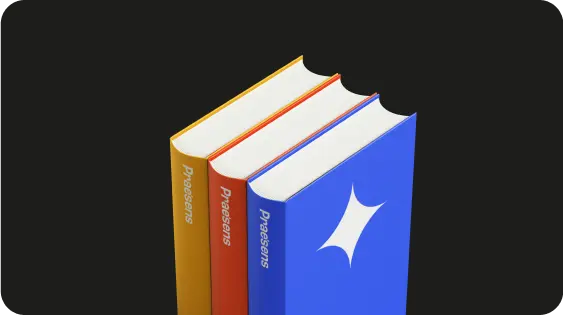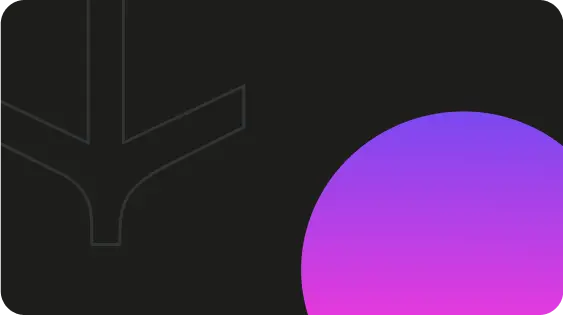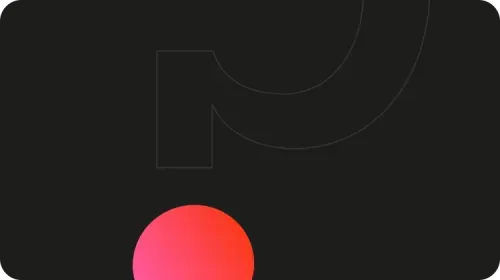Vous avez remarqué ? Les présentations PowerPoint de 2025 ne ressemblent guère plus à celles d’il y a, mettons, quinze ans. Entre l’influence du web design, l’essor des outils graphiques génératifs et l’arrivée d’outils d’IA, le paysage graphique a beaucoup changé, et c’est tout à fait normal. Mais pour autant, toutes les tendances graphiques ne méritent pas d’intégrer votre prochain deck. Certaines feraient clairement « gadget », tandis que d’autres viendraient avec une réelle valeur dans vos slides et renforceraient votre marque.
Après avoir conçu des centaines de présentations chez Praesens, nous avons isolé 11 tendances graphiques et visuelles qui peuvent créer un impact cohérent avec votre identité de marque. Du moins, celles qui passent le test de la salle de réunion, qui respectent les chartes graphiques corporate et qui, surtout, apportent de l’impact à des messages sur des sujets chiffrés comme la rentabilité, ou plus abstraits comme la transformation numérique. Décryptons tout cela ensemble, sous l’angle du style, de la conception et de l’esthétique globale du deck, avec le regard d’un designer.
1. Animations Parallax : créez de la profondeur
Le parallax, vous connaissez forcément. C’est cet effet de profondeur que l’on voit sur certains sites web, où l’arrière-plan visuel bouge moins vite que les éléments de premier plan lorsque vous scrollez. Dans PowerPoint, on adapte le principe avec les outils d’animation natifs du logiciel, au service d’un design plus immersif et d’un style plus affirmé.
Concrètement : sur une slide titre, placez votre texte principal en premier plan. Derrière, ajoutez une forme géométrique. Appliquez une transition Morphose en déplaçant les objets sur différents plans. Le cerveau percevra instantanément la profondeur.
Comment l’appliquer :
- Dans l’onglet Transitions, utilisez la transition Morphose.
- Ajustez les mouvements de vos objets sur deux slides consécutives en fonction de l’effet voulu.
- Testez systématiquement en mode Diaporama : ce qui paraît saccadé dans l’éditeur peut être fluide en présentation.
2. Intelligence Artificielle (IA) : simplifiez la création
Nous utilisons ChatGPT quotidiennement chez Praesens. Pas pour écrire nos slides (cela se verrait), mais pour débloquer certaines situations créatives de conception. Exemple typique, vous devez illustrer le concept de « transformation numérique » pour la énième fois… Pas évident ! Plutôt que la sempiternelle image de rouages, demandez à ChatGPT de proposer « 5 métaphores visuelles originales ».
Pour les visuels, Adobe Stock et Adobe Firefly sont efficaces. Les dernières générations produisent des illustrations conceptuelles modernes et créatives, parfaites pour des slides graphiques abstraites (vision, stratégie, innovation) avec un rendu esthétique propre.
Comment l’appliquer :
- L’IA génère, vous éditez ensuite.
- Passez tous visuels IA dans « Corrections d’image » : baissez la saturation d’environ 20 %, ajoutez un contraste mesuré.
- Indiquez la source de toute statistique ou visuel non propriétaire dans une note discrète.
3. Glass Effect : jouez sur la transparence
Le glassmorphism (effet verre dépoli) modernise instantanément votre style visuel. Pas besoin de plugins : PowerPoint suffit.
Recette : créez un rectangle blanc avec ~85 % de transparence. Puis Format > Effets artistiques > Flou (≈10). Placez le rectangle au-dessus de l’image de fond pour un rendu « verre ». Ajoutez une bordure blanche fine (0,5 pt, 50 % de transparence) pour l’esthétique.
Comment l’appliquer :
- Sur des machines peu puissantes, limitez-vous à 2–3 éléments floutés par slide.
- Alternative : préparez vos fonds floutés dans Photoshop, puis importez-les comme images.
- Vous conservez l’effet sans ralentir la présentation.
4. Espace Blanc : la puissance de la respiration
Le white space n’est pas du vide : c’est un levier de conception. Une slide avec 70 % d’espace blanc et 30 % de contenu optimise la lisibilité et valorise la marque par un rendu soigné.
Comment l’appliquer :
- Activez les repères (Affichage > Repères).
- Créez une zone de sécurité à 2 cm des bords dans laquelle rien n’empiète.
- Cette règle simple améliore instantanément la perception de valeur.
5. Inclusivité visuelle : ajoutez de la diversité à bon escient
Les banques d’images évitent désormais les stéréotypes. Microsoft a intégré dans PowerPoint des icônes plus inclusives (teintes de peau, morphologies, fauteuil roulant). Une représentation cohérente aligne le style avec les valeurs et l’identité de marque.
Comment l’appliquer :
- Vérifiez la cohérence des visuels sur tout le deck (pictos, pixel art, photos).
- Utilisez « Remplacer l’image » pour actualiser sans casser la mise en page.
- L’inclusivité renforce la valeur perçue de la marque.
6. Écoconception : travaillez sur un design durable
L’écoconception dans PowerPoint, c’est d’abord la taille du fichier (Mo). Un deck de 30 slides peut peser de 5 à 150 Mo : un impact concret pour le stockage, l’envoi et l’usage des outils de présentation. Cette conception responsable s’inscrit dans une démarche d’eco-branding.
Des polices malines : Ryman Eco (≈33 % d’encre en moins), Ecofont Vera Sans (micro-perforations ≈20 %), Spranq Eco Sans, sobre et esthétique.
Comment l’appliquer :
- Compressez vos visuels (Outils Image > Compresser > Résolution Web 150 ppp).
- Préférez des dégradés natifs plutôt que des photos lourdes.
- Un dégradé ≈1 Ko ; une photo de fond ≈2 Mo.
- Privilégier les couleurs CMJN avec l’addition de pourcentage des quatre teintes : cyan, magenta, jaune et noir.
7. Typographies audacieuses : attirez l’attention et signez le caractère de marque
En 2025, les titres se posent en 72 pt minimum, graisses Bold/Black. Hérité du web numérique, ce style hiérarchise d’un coup d’œil et signe la marque.
Exemple : titre Montserrat Black 80 pt + sous-titre Calibri Light 14 pt. L’écart produit la hiérarchie et réduit le verbiage. « Croissance de l’année 2025 » en grand vaut mieux que « Stratégie de croissance… ».
Comment l’appliquer :
- Créez un masque dédié aux slides de transition avec typo XXL centrée.
- Dans Affichage > Masque des diapositives, configurez un layout avec un placeholder titre en 100 pt.
- Ces ruptures rythment les présentations longues.
8. Minimalisme : optez un design élégant et simple
Le minimalisme 2025 est intentionnel : chaque élément visuel ou graphique a une fonction précise dans la conception du design. Palette simple, police moderne déclinée en trois graisses, formes géométriques basiques. Cela force une conception orientée contenu, sans artifices, et renforce l’esthétique de marque.
Comment l’appliquer :
- Testez en niveaux de gris (Format de l’image > Couleur > Nuances de gris).
- Si la hiérarchie tient sans couleur, votre style est solide.
- Sinon, vous compensez un manque de structure par la couleur.
9. Micro-interactions : rendez vos slides vivantes
Privilégiez des diapositives intéractives en intégrant de petites animations déclenchées par clic/survol (déclencheurs). Elles aident l’utilisateur et donnent un ressenti plus numérique.
Mise en place : mettez les données détaillées hors slide, créez des boutons (Formes), puis Animations > Trajectoire avec déclencheur « Au clic sur [bouton] ».
Comment l’appliquer :
- Pour un graphique complexe, affichez d’abord les axes + 3 boutons « 2023/2024/2025 ».
- Chaque clic fait apparaître la courbe (animation « Balayer »).
- Plus élégant qu’un graphique surchargé, plus mémorable qu’un statique.
10. Storytelling interactif : faites vivre une expérience
Transformez PowerPoint en mini-navigation : liens hypertextes, boutons d’action, sections. Un designer pense parcours, pas seulement slides.
Techniquement : organisez en sections (clic droit > Ajouter une section). Créez un sommaire avec zones cliquables (Insertion > Action > Lien vers diapositive X). Ajoutez un bouton « Retour au sommaire » avec un style graphique cohérent.
Comment l’appliquer :
- Branchez des parcours pour publics différents (experts vs débutants).
- Utilisez « Masquer la diapositive » pour les contenus optionnels.
- Testez tous les liens : un lien mort casse l’expérience.
11. Maximalisme : la tendance qui signe l’identité de marque
À rebours de l’épuré, le maximalisme assume la profusion : couleurs intenses, textures superposées, typographies expressives et motifs foisonnants se combinent pour revendiquer personnalité et inventivité. Là où le minimalisme sert la fonction, cette tendance graphique mise sur la densité visuelle pour raconter davantage (références, symboles, émotions) et créer une signature immédiatement mémorable, en phase avec le style de votre marque et une esthétique assumée.
Le mouvement gagne du terrain chez les créatifs qui bâtissent des expériences en couches. Bien orchestré, le maximalisme n’est pas « tout mettre partout », mais une richesse maîtrisée : hiérarchie claire, points focaux nets, respirations mesurées, rythme qui guide l’œil. Au premier regard, certaines illustrations paraissent saturées et c’est volontaire. L’enjeu : une complexité lisible où chaque élément a sa raison d’être et contribue au récit sans perdre l’utilisateur : un vrai travail de conception digne d’un designer.
Pour conclure, ces 11 tendances vous offrent des clés concrètes pour innover sans perdre en lisibilité. À vous de choisir celles qui servent votre propos et la valeur de votre marque.
Inutile de tout appliquer en même temps : une présentation financière gagne avec le minimalisme et l’espace blanc ; un pitch innovation brille avec parallax et glass effect ; un workshop collaboratif prend vie avec le storytelling interactif. Quel que soit votre choix, citez la source de vos chiffres et soignez l’esthétique pour une communication réellement numérique et efficace.